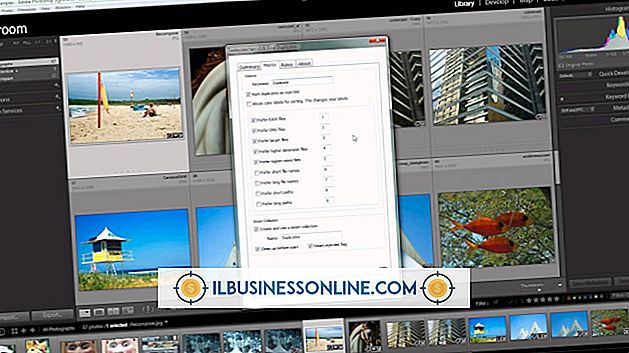Cara Menggunakan Excel untuk Membuat Lembar Kerja Interaktif

Sebagai pemilik usaha kecil, Anda harus sering bekerja dengan orang lain di lembar kerja Excel. Misalnya, jika Anda menyewa konsultan penjualan atau pemasaran, Anda dapat memberi mereka lembar kerja interaktif untuk proyeksi penjualan atau laporan pengeluaran. Lembar kerja interaktif memungkinkan pengguna untuk memasukkan data dalam sel tertentu, memberi mereka instruksi mengenai jenis data apa yang diperlukan di setiap sel dan pesan kesalahan jika mereka memasukkan data yang salah. Anda juga bisa menyembunyikan dan melindungi rumus di lembar kerja untuk mencegahnya tidak sengaja dimodifikasi atau dihapus oleh pengguna.
Keterbatasan Data dan Instruksi Sel
1.
Luncurkan Excel dan buat buku kerja baru. Pilih sel yang akan digunakan untuk memasukkan data. Klik tab "Data". Pilih "Validasi Data" dari bagian "Alat Data" pada pita. Kotak dialog "Validasi Data" terbuka.
2.
Gunakan opsi tab "Pengaturan" di kotak dialog untuk membatasi jenis data yang dapat dimasukkan. Misalnya, untuk membatasi entri dalam sel ke angka 4 digit untuk mewakili tahun, pilih "Panjang Teks" di menu "Izinkan", "Setara Ke" di menu "Data" dan ketik "4" di " Kolom panjang "
3.
Klik tab "Input Message" di kotak dialog untuk menambahkan pesan atau petunjuk untuk sel. Ketikkan judul untuk pesan di bidang "Judul" untuk referensi Anda di masa mendatang. Ketikkan petunjuk di bidang "Pesan", seperti, "Bidang ini harus memiliki 4 digit."
4.
Klik tab "Peringatan Kesalahan" untuk merancang pesan kesalahan jika data yang salah dimasukkan dalam sel. Pilih ikon dari menu "Gaya". Ketikkan judul di bidang "Judul" dan pesan di bidang "Pesan Kesalahan". Perhatikan bahwa judul dan pesan akan menjadi bagian dari pesan kesalahan.
5.
Klik "OK" untuk menyimpan pengaturan "Validasi Data" dan tutup kotak dialog. Klik sel untuk melihat instruksi Anda muncul di jendela sembulan. Ketikkan nilai yang salah di sel untuk melihat pesan kesalahan Anda. Ketik nilai yang benar di sel untuk melihat bahwa tidak ada pesan kesalahan muncul.
Sembunyikan dan Kunci Rumus
1.
Klik sel yang dapat digunakan untuk menerapkan rumus ke nilai yang dimasukkan oleh pengguna. Ketikkan rumus dalam sel. Misalnya, jika pengguna memasukkan nilai dalam sel B2 yang mewakili penjualan bulanan, Anda dapat membuat perkiraan tahunan di sampingnya dengan mengetikkan "= (B2 * 12)" di sel C2.
2.
Klik tab Beranda saat sel yang berisi rumus masih dipilih. Klik "Format, " lalu "Format Sel." Kotak dialog "Format Sel" terbuka.
3.
Klik kotak centang "Tersembunyi" di bawah tab "Perlindungan" kotak dialog. Klik "OK."
4.
Klik tab "Tinjau", lalu klik "Lindungi Lembar" yang terletak di grup "Perubahan" pada pita. Klik kotak centang di sebelah "Lindungi Lembar Kerja dan Isi Sel Terkunci." Klik "OK."
Tip
- Gunakan batas sel dan warna latar belakang untuk menekankan sel mana yang akan digunakan untuk data dan mana yang tidak. Sebagai contoh, membuat sel-sel yang ditentukan pengguna menjadi putih dengan batas hitam sementara membuat sel-sel lainnya menjadi biru muda akan membuat jelas bagi pengguna sel mana yang akan digunakan.